[レイヤ](Layers)ロールアウトのコントロールを使用すると、オリジナルの Biped アニメーションの上にアニメーションのレイヤを追加できます。これは、キャラクタ アニメーションに全体的な変更を適用するための強力な方法です。
たとえば、走行サイクルにレイヤを追加し、任意のフレームで脊椎を前に倒すと、アニメーションが前屈みの走行になります。オリジナルの Biped モーションには変更がいっさい加えられないため、オリジナルのレイヤに切り替えると再びオリジナルのモーションを表示できます。また、レイヤは個々に表示するか、またはすべてのレイヤのアニメーションを合成したものとして表示できます。レイヤは、フリーフォームのアニメーションのように動作します。つまり、Biped には任意の位置を適用させることができます。
レイヤを使用すると、フレームごとにキーを持つ生のモーション キャプチャ データを簡単に調整できます。操作は、単にレイヤを追加し、Biped をキーフレーム化するだけです。元のレイヤは赤いボーンとして表示されます。
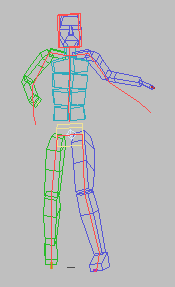
複数のレイヤに IK コンストレイントを適用
複数のレイヤで Biped の IK コンストレイントを保持するには、Biped の手足をオリジナルのレイヤに再ターゲットします。これにより、上位レイヤでアニメーションを変更しても、Biped のコンストレイントされたボディ パーツは保持され、定位置にロックされます。
別の Biped を Biped リファレンスとして利用することで、Biped を再ターゲットすることもできます。この方法は、ボディ サイズの異なる 2 つのアニメートされた Biped の手足の位置を正確に一致させたい場合に便利です。
アニメーションは、複数レイヤに適用されたコンストレイントごと、BIP ファイルに保存できます。ただし、レイヤ化されたアニメーションが別の Biped リファレンスにリンクされている場合、このリンクはアニメーションと一緒には保存されません。
手順
例: 複数レイヤで IK コンストレイントを保持するには:
- Biped の足に IK キーを設定し、IK オブジェクトを使って左手を制限します。
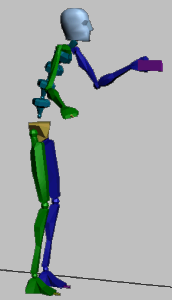
- Biped を
 選択し、
選択し、 [モーション](Motion)パネルの[レイヤ](Layers)ロールアウトを展開します。
[モーション](Motion)パネルの[レイヤ](Layers)ロールアウトを展開します。 - 新しいレイヤを
 作成して、Low center of mass と名前を付けます。
作成して、Low center of mass と名前を付けます。 [再ターゲット](Retarget)領域の
 ([左腕を再ターゲット](Retarget Left Arm))ボタンがアクティブになります。これは、現在のレイヤに、このボディ パーツの基本レイヤの IK コンストレイントを適用することを表します。
([左腕を再ターゲット](Retarget Left Arm))ボタンがアクティブになります。これは、現在のレイヤに、このボディ パーツの基本レイヤの IK コンストレイントを適用することを表します。 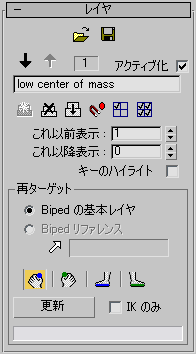
 をオンにします。
をオンにします。 - [トラックの選択](Track Selection)ロールアウトで
 ([ボディ垂直方向](Body Vertical))をクリックします。
([ボディ垂直方向](Body Vertical))をクリックします。 これで、Biped の重心が選択されました。
- Biped の頭部が基本レイヤの頭部の表示(赤いボックス)より下にくるまで、重心を Z 軸に沿って下方に
 移動します。
移動します。
現在のレイヤの Biped が基本レイヤの IK コンストレイントに合わせて再ターゲットされるため、Biped の左手を除くボディ全体が下方に移動します。Biped の左手はオブジェクトにロックされた状態です。
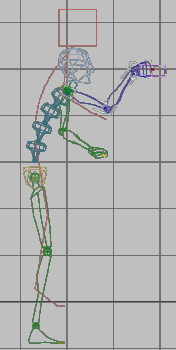
Biped の左手のコンストレイントだけが保持されます。
- [再ターゲット](Retargeting)領域で、
 ([左足を再ターゲット](Retarget Left Leg))と
([左足を再ターゲット](Retarget Left Leg))と  ([右足を再ターゲット](Retarget Right Leg))の両方をオンにします。次に[更新](Update)をクリックします。
([右足を再ターゲット](Retarget Right Leg))の両方をオンにします。次に[更新](Update)をクリックします。 Biped の IK フィート(足)が、基本レイヤの IK フィートに合わせて調整されます。アニメーション キーが更新され、現在のレイヤの再ターゲットされた足が表示されます。
ヒント: ボディ パーツの位置認識が正しくない場合は、タイム スライダを現在のフレームより数フレーム前にドラッグしてから、再び元の位置に戻します。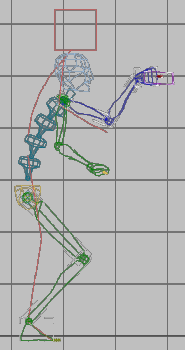
Biped の足と左手の両方のコンストレイントが適用されます。
- 引き続き、Biped を自由にアニメートできます。満足できる結果が得られたら、レイヤを
 集約します。
集約します。
この手順では、複数レイヤにわたるアニメートの原則を考慮に入れながら、IK コンストレイントの適用概念について詳しく説明します。
例: Biped リファレンスの IK コンストレイントを保持するには:
- アニメートされた Biped を用意するか、BIP ファイルをロードします。
- すぐそばに 2 番目の Biped を作成し、名前を Disproportionate Biped に変更します。
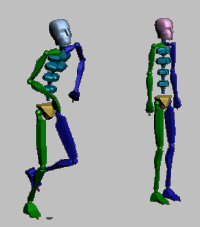
アニメートされた Biped (左)とサイズが不釣合いな Biped (Disproportionate Biped) (右)
- Disproportionate Biped を選択し、
 (フィギュア モード)に切り替えます。
(フィギュア モード)に切り替えます。 Biped の構造を変更する準備ができました。
- 上腕と大腿のスケールを変更して、ボディの他のパーツと釣り合わない不自然なサイズにします。 ヒント: 最初にボディ パーツを選択し、[トラックの選択](Track Selection)ロールアウトの
 ([シンメトリ](Symmetrical))をクリックした場合、ただちに Biped 両サイドのボディ パーツを選択できます。
([シンメトリ](Symmetrical))をクリックした場合、ただちに Biped 両サイドのボディ パーツを選択できます。 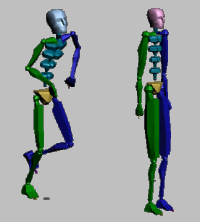
 ([フィギュア モード](Figure Mode))を終了します。
([フィギュア モード](Figure Mode))を終了します。 - Disproportionate Biped を選択したまま、[レイヤ](Layers)ロールアウトを展開します。
 ([Biped リファレンスを選択](Select Reference Biped))をクリックし、ビューポート内でオリジナルの Biped を選択します。
([Biped リファレンスを選択](Select Reference Biped))をクリックし、ビューポート内でオリジナルの Biped を選択します。 Disproportionate Biped に、Biped リファレンスのアニメーションが適用されます。Biped リファレンス名は、
 ([Biped リファレンスを選択](Select Reference Biped))ボタンの横に表示されています。
([Biped リファレンスを選択](Select Reference Biped))ボタンの横に表示されています。 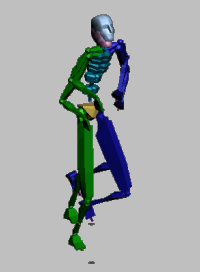
-
 新しいレイヤを追加し、Retargeted Biped と名前を付けます。
新しいレイヤを追加し、Retargeted Biped と名前を付けます。  ([左腕を再ターゲット](Retarget Left Arm))と
([左腕を再ターゲット](Retarget Left Arm))と  ([右腕を再ターゲット](Retarget Right Arm))の両方をオンにし、[更新](Update)をクリックします。
([右腕を再ターゲット](Retarget Right Arm))の両方をオンにし、[更新](Update)をクリックします。 両手が Biped リファレンスの両手と正確に一致します。アニメーション キーが更新され、現在のレイヤの再ターゲットされた手が表示されます。
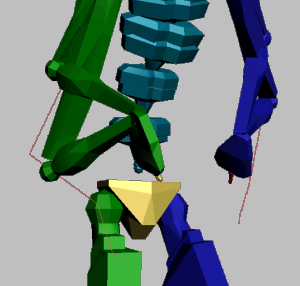
両手が再ターゲットされ、基本レイヤの IK コンストレイントが適用されます。
 ([左足を再ターゲット](Retarget Left Leg))と
([左足を再ターゲット](Retarget Left Leg))と  ([右足を再ターゲット](Retarget Right Leg))の両方をオンにします。次に[更新](Update)をクリックします。
([右足を再ターゲット](Retarget Right Leg))の両方をオンにします。次に[更新](Update)をクリックします。 足が Biped リファレンスに再ターゲットされ、対応するアニメーション キーが更新されます。
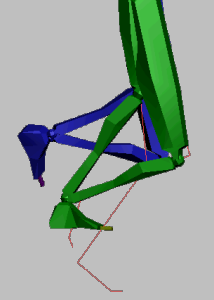
足が再ターゲットされ、基本レイヤの IK コンストレイントが適用されます。
 ([前のレイヤ](Previous Layer))と
([前のレイヤ](Previous Layer))と  ([次のレイヤ](Next Layer))を使って、オリジナルのレイヤと再ターゲットされた Biped のレイヤを切り替えます。基本レイヤには、ターゲットのないモーションが表示されます。一方、再ターゲットされた Biped には、Disproportionate Biped の両手両足に一致する調整されたモーションと、オリジナルの Biped が表示されます。
([次のレイヤ](Next Layer))を使って、オリジナルのレイヤと再ターゲットされた Biped のレイヤを切り替えます。基本レイヤには、ターゲットのないモーションが表示されます。一方、再ターゲットされた Biped には、Disproportionate Biped の両手両足に一致する調整されたモーションと、オリジナルの Biped が表示されます。 - 引き続き、Biped を自由にアニメートできます。満足できる結果が得られたら、レイヤを
 集約します。
集約します。
この手順では、アニメートされた Biped を、ボディ パーツ サイズの不揃いな Biped の再ターゲットのリファレンスとして使用する方法について説明します。この方法は、通常、生のデータから読み込んだモーションをサイズの異なる複数の Biped に適合させるときに使用します。
インタフェース
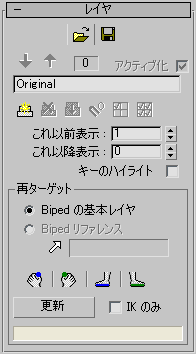
[ロード](Load)ボタンと[保存](Save)ボタン
個々の Biped レイヤを BIP ファイルとしてロードおよび保存できます。
-
 レイヤをロード
レイヤをロード - クリックすると Biped の[開く](Open)ダイアログ ボックスが表示され、アクティブなレイヤの BIP ファイルを開くことができます。
3ds Max オブジェクトとリスト コントローラは基本レイヤ(0)にのみロードされます。 より上位のレイヤにロードする際は、個々のトラックが削除されるだけでなく、手足の IK もすべて削除されます。
手足について[再ターゲット](Retarget)がオンの場合、手足のキーは削除されます。レイヤをロードした後、再ターゲットは自動的に行われないため、レイヤーのロード後に[更新](Update)をクリックする必要があります。
-
 レイヤを保存
レイヤを保存 - Biped の[名前を付けて保存](Save As)ダイアログ ボックスが開き、現在のレイヤのアニメーションを BIP ファイルに保存できます。
3ds Max オブジェクトは基本レイヤ(0)のみに保存されます。
-

 [前のレイヤ](Previous Layer) / [次のレイヤ](Next Layer)
[前のレイヤ](Previous Layer) / [次のレイヤ](Next Layer) - 上矢印と下矢印をクリックしてレイヤ間を移動します。現在のレイヤ番号が、矢印ボタンの横にある数値フィールドに表示されます。 注: 3ds Max が現在のアクティブ レイヤおよびその下のアクティブ レイヤの選択した Biped のアニメーションのみを再生します。たとえば、Biped に 4 つのアクティブ レイヤ(0、1、2、3)に入ったアニメーションが含まれていて、現在のレイヤが 2 の場合、アニメーションを再生するとレイヤ 0、1、2 のアニメーションが表示され、レイヤ 3 は表示されません。
- [レイヤ番号]
- 現在のレイヤの番号を表示します。
- アクティブ化
- 現在のレイヤを切り替えます。常にアクティブになっているレイヤ 0 には使用できません。
- 名前フィールド
- レイヤを識別するための名前を入力します。
-
 レイヤを作成
レイヤを作成 - 現在のレイヤの上にレイヤを作成し、[レイヤ番号](Layer Number)フィールドの値を増やします。
レイヤにキーを作成するには、Biped を配置します。
-
 レイヤを削除
レイヤを削除 - 現在のレイヤを削除します。
削除したレイヤの上にあるレイヤの番号は、それぞれ 1 つずつ小さくなります。
-
 集約
集約 - 現在のレイヤのアニメーションを 2 番目に番号の小さいアクティブ レイヤのアニメーションと結合し、現在のレイヤを削除します。
たとえば、現在のレイヤがレイヤ 3 でレイヤ 2 が非アクティブの場合、レイヤ 3 を集約するとレイヤ 3 のアニメーション データがレイヤ 1 に移され、レイヤ 3 は削除されます。
-
 スナップ & キーの設定
スナップ & キーの設定 - 選択した Biped のパーツをレイヤ 0 のオリジナル位置にスナップしてキーを作成します。
この機能を上位レイヤで使用すると、選択した Biped パーツをオリジナルのモーションに戻すことができます。あるレイヤがフレーム 2 でキャラクタを前方向に曲げる姿勢のキーを持っていた場合、フレーム 50 で Biped をオリジナルの姿勢のモーションに戻すときは、脊椎オブジェクトを選択した状態で、フレーム 50 で[スナップ & キーの設定](Snap Set Key)を使用します。これで、キャラクタに対してフレーム 2 と 50 の間で、前方向に曲げられた姿勢位置からオリジナルの姿勢位置に補間が行われます。
-
 これのみアクティブ化
これのみアクティブ化 - 現在のレイヤおよびレイヤ 0 のアニメーションのみ、表示を有効にします。
-
 すべてをアクティブ化
すべてをアクティブ化 - すべてのレイヤをアクティブにします。
アニメーションを再生すると、すべてのレイヤが合成されたものが表示されます。
- これ以前表示
- 線画として表示する先行のレイヤ数です。
- これ以降表示
- 線画として表示する後続のレイヤ数です。
- キーのハイライト
- 線画をハイライトしてキーを表示します。
[再ターゲット](Retargeting)領域
この領域にあるツールを使用すると、基本レイヤの IK コンストレイントを保持しながら、複数レイヤにわたって Biped をアニメートすることができます。また、シーン内の別の Biped を、現在の Biped の両手両足を再ターゲットするときの Biped リファレンスとして選択することもできます。
- Biped の基本レイヤ
- 選択した Biped のオリジナルのレイヤの IK コンストレイントを再ターゲット リファレンスとして使用する場合に選択します。既定値でオンになります。
- Biped リファレンス
- [Biped リファレンスを選択](Select Reference Biped)ボタンの横に名前が表示されている Biped を再ターゲット リファレンスとして使用する場合に選択します。
-
 Biped リファレンスを選択
Biped リファレンスを選択 - Biped を、選択した Biped の再ターゲット リファレンスに指定することができます。選択した Biped の名前は、ボタンの横に表示されます。
-
 左腕を再ターゲット
左腕を再ターゲット - オンの場合、Biped の左腕に基本レイヤの IK コンストレイントが適用されます。
-
 右腕を再ターゲット
右腕を再ターゲット - オンの場合、Biped の右腕に基本レイヤの IK コンストレイントが適用されます。
-
 左足を再ターゲット
左足を再ターゲット - オンの場合、Biped の左足に基本レイヤの IK コンストレイントが適用されます。
-
 右足を再ターゲット
右足を再ターゲット - オンの場合、Biped の右足に基本レイヤの IK コンストレイントが適用されます。
- 更新
- 選択した再ターゲット方法([基本レイヤ](Base Layer)または[Biped リファレンス](Reference Biped))、ボディ パーツの再ターゲット ボタン、[IK のみ](IK Only)オプションに基づいて、セット キーごとに、選択した Biped の両手両足の位置を計算します。
- IK のみ
- オンの場合、Biped の制限された両手両足は、IK コンストレイントが適用されているフレーム内でのみ再ターゲットされます。オフの場合、両手両足は IK キーと FK キーの両方で再ターゲットされます。既定値ではチェックマークが付いていません。